Qhov wikiHow qhia koj yuav ua li cas ntxig lub npov rau hauv Microsoft Word ntawv.
Kauj ruam
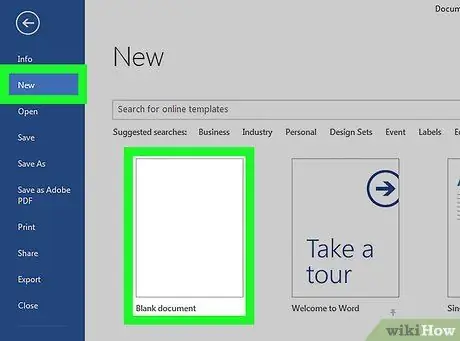
Kauj Ruam 1. Qhib ib daim ntawv tshiab hauv Microsoft Word
Ua cov kauj ruam no los ntawm kev qhib daim ntawv thov uas zoo li tsab ntawv W xiav. Ces nyem Cov ntaub ntawv ntawm cov ntawv qhia zaub mov nyob rau sab saum toj ntawm qhov screen, thiab nyem Cov Ntawv Tsis Txaus Siab Tshiab.
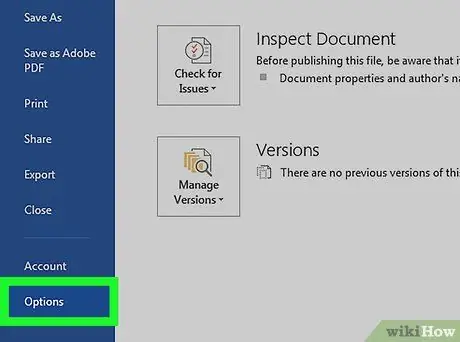
Kauj Ruam 2. Nyem Cov Ntaub Ntawv ntawm cov ntawv qhia zaub mov ces xaiv Kev xaiv ntawm cov ntawv qhia zaub mov.
Ntawm Mac, nyem Lo lus ntawm cov ntawv qhia zaub mov ces xaiv Nyiam … ntawm cov ntawv qhia zaub mov.
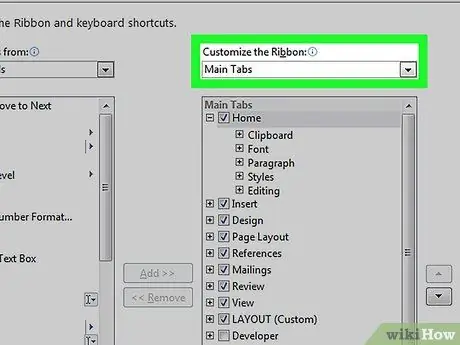
Kauj Ruam 3. Nyem rau Customize Ribbon ces xaiv Ua si Tabs ntawm cov ntawv qhia zaub mov Customize Ribbon:
"."
Ntawm Mac, nyem Ribbons & Toolbars hauv ntu "Cov Ntawv Pom Zoo thiab Pov Thawj" ntawm lub npov lus, tom qab ntawv nyem rau lub tab Ribbon nyob rau sab saum toj ntawm lub dialog box.
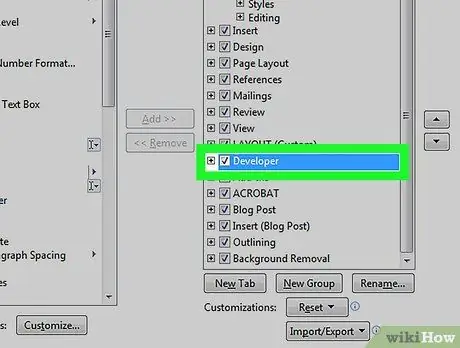
Kauj Ruam 4. Zuam "Tus Tsim Tawm" hauv "Main Tabs" vaj huam sib luag
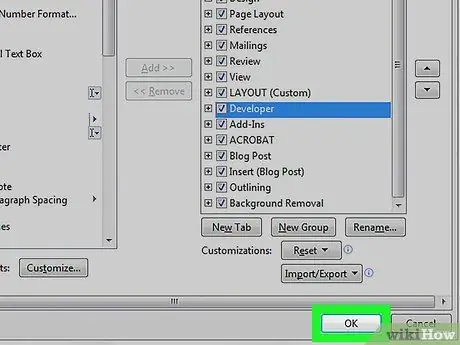
Kauj Ruam 5. Nyem Txuag
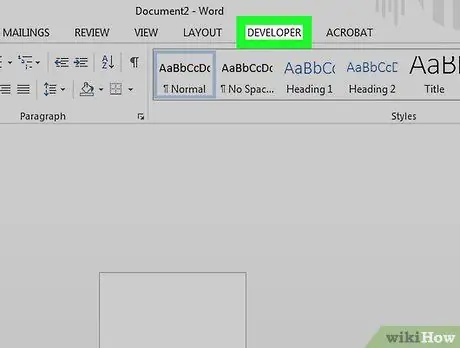
Kauj Ruam 6. Nyem Developer
Koj yuav pom ntu no nyob rau sab xis-sab xis ntawm lub qhov rais.
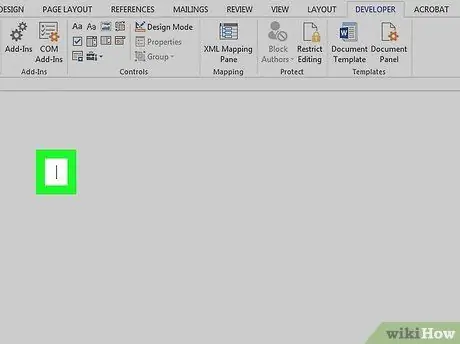
Kauj Ruam 7. Tso tus cursor qhov chaw uas koj xav ntxig rau hauv lub npov
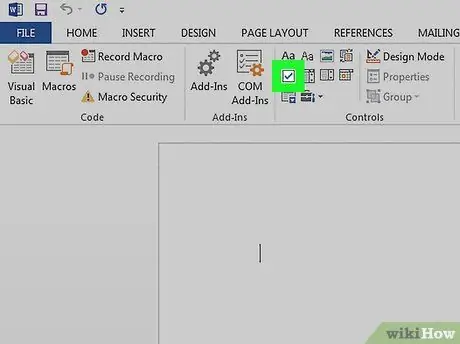
Kauj Ruam 8. Nyem rau lub thawv
Nws nyob hauv cov ntawv qhia zaub mov saum toj kawg nkaus ntawm lub qhov rais.
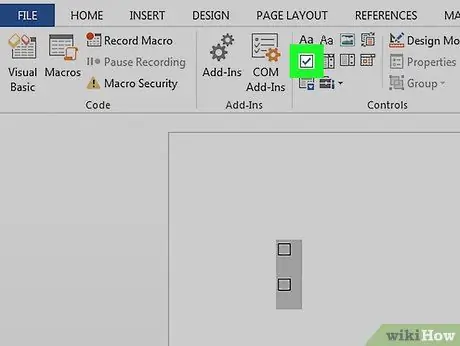
Kauj Ruam 9. Ntxiv lwm lub npov nrog rau cov ntawv koj xav tau
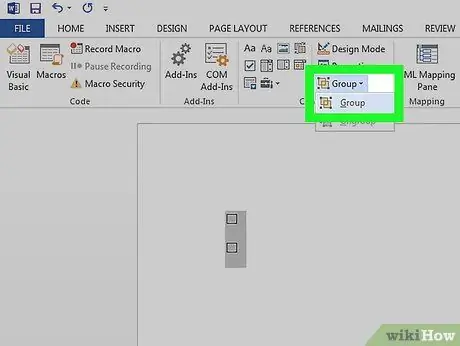
Kauj Ruam 10. Xauv cov duab no
Txhawm rau ua qhov no, xaiv los ntawm tag nrho kab, nyem Tswj na tab Tsim tawm, ces nyem Pawg thiab Pawg.







